- Pengarang Abigail Brown [email protected].
- Public 2023-12-17 06:56.
- Diubah suai terakhir 2025-01-24 12:18.
Walaupun Windows 10 telah wujud sejak 2015, terdapat banyak ciri yang mungkin anda tidak tahu. Berikut ialah beberapa petua dan kiat Windows 10 untuk membantu anda memanfaatkan OS anda sepenuhnya.
Maklumat dalam artikel ini digunakan untuk semua peranti yang menjalankan sistem pengendalian Windows 10.
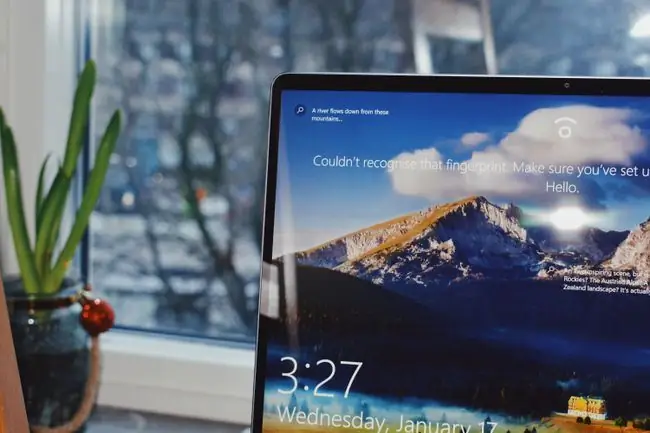
Lindungi Komputer Anda Dengan Windows Hello
Windows Hello ialah sistem keselamatan biometrik yang tersedia dalam Windows 10. Ia boleh mengimbas muka, iris atau cap jari anda untuk log masuk ke Windows 10. Untuk menyediakan Windows Hello:
-
Pilih ikon Windows, kemudian pilih gear untuk membuka Tetapan Windows anda.

Image -
Pilih Akaun.

Image -
Pilih Pilihan Log Masuk.

Image -
Pilih pilihan Log Masuk di bawah Windows Hello.
Tidak semua komputer Windows 10 menyokong pengecaman muka dan cap jari. Jika milik anda tidak, maka anda tidak boleh menggunakan Windows Hello.

Image
Akses Menu Mula Tersembunyi
Jika anda mendapati diri anda terlepas menu Mula Windows tradisional, klik kanan ikon Windows di penjuru kiri sebelah bawah skrin. Menu akan muncul menunjukkan alat pentadbiran biasa, folder dan pilihan penutupan.
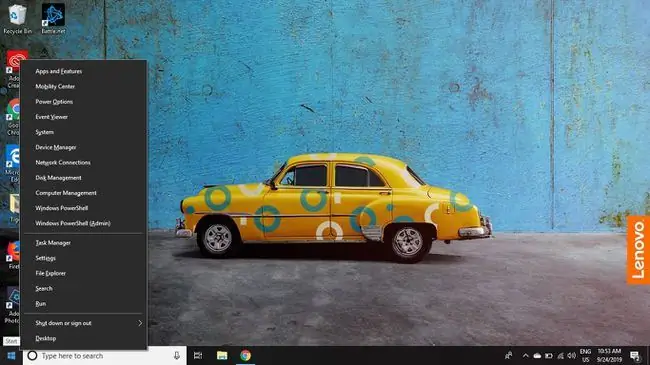
Salin dan Tampal Dengan Papan Klip Awan
Windows 10 mempunyai ciri papan keratan awan yang membolehkan anda melihat sejarah item yang telah anda salin. Anda juga boleh menyemat item yang anda mahu gunakan semula atau semak lebih daripada sekali.
Tekan Windows Key + V untuk membuka papan keratan awan. Anda boleh mengakses teks yang dipotong atau disalin, imej dan banyak lagi pada mana-mana komputer selagi anda log masuk ke akaun Microsoft yang sama.
Rakam Skrin Anda Dengan Bar Permainan
Walaupun ia bertujuan untuk pemain PC merakam klip dan tangkapan skrin permainan semasa mereka bermain, sesiapa sahaja boleh mendapat manfaat daripada alat yang kaya dengan ciri ini dalam Windows 10. Tekan Windows Key + G untuk membuka bar permainan Windows 10.
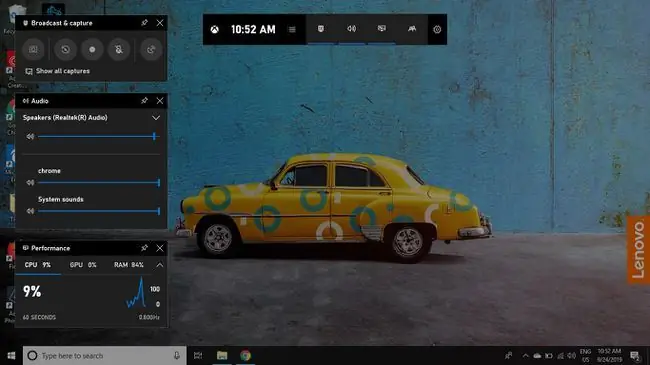
Dengan bar permainan dibuka, anda boleh menggunakan pintasan berikut:
- Kunci Windows + alt="Imej" + R: Mulakan /hentikan rakaman.
- Kekunci Windows + alt="Imej" + G: Rakam 30 saat sebelumnya.
- Kunci Windows + alt="Imej" + PrtScn: Ambil tangkapan skrin.
Dayakan Perkongsian Berdekatan
Perkongsian Berdekatan membolehkan anda berkongsi pautan tapak web, foto, dokumen dan banyak lagi dengan peranti berdekatan lain menggunakan Bluetooth atau Wi-Fi. Sebaik sahaja anda mendayakan Perkongsian Berdekatan, anda boleh berkongsi apa sahaja dengan memilih ikon Kongsi dalam Microsoft Edge. Anda juga boleh berkongsi gambar terus daripada apl Microsoft Photos.
Kedua-dua peranti mesti menjalankan Windows 10 versi 1803 atau lebih baharu dan mendayakan Bluetooth untuk menggunakan Perkongsian Berdekatan.
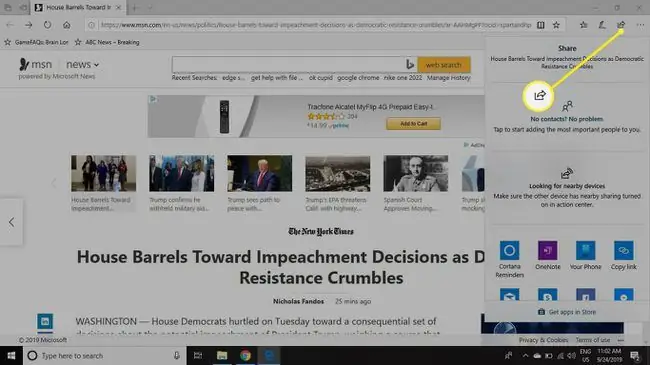
Tunjukkan Desktop Anda dengan Cepat
Dalam versi Windows sebelumnya, butang Show Desktop terletak di penjuru kanan sebelah bawah skrin bersebelahan dengan masa dan tarikh. Kini, terdapat satu ciri yang dipanggil Pusat Tindakan. Butang Tunjukkan Desktop masih ada; ia baru sahaja dipangkas dengan ketara. Jika anda mengklik tempat kecil segi empat tepat di sebelah kanan Pusat Tindakan, anda akan dibawa ke desktop anda.
Sebagai alternatif, gunakan pintasan papan kekunci Kekunci Windows + D untuk pergi ke desktop anda dengan serta-merta.
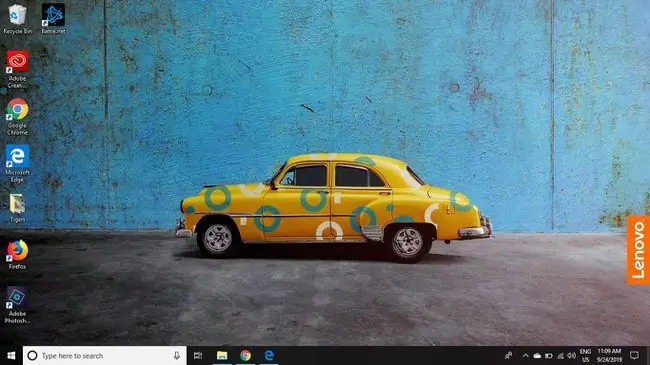
Sediakan Kunci Dinamik
Mengunci komputer anda apabila anda meninggalkannya boleh menjadi cara yang berkesan untuk melindungi privasi anda. Terdapat beberapa cara anda boleh mengunci skrin anda pada kebanyakan komputer.
- Tekan Kekunci Windows + L.
- Tekan Ctrl + alt="Imej" + Padam dan pilih Kunci.
- Gunakan ciri Kunci dalam penyelamat skrin anda.
- Pilih ikon Tetingkap, pilih ikon pengguna anda dan kemudian pilih Kunci.
Dengan Windows 10, terdapat satu lagi cara untuk mengunci komputer anda. Ciri Kunci Dinamik membolehkan anda memasangkan PC anda dengan telefon anda melalui Bluetooth. Apabila kedua-dua peranti tidak rapat antara satu sama lain, skrin komputer anda akan dikunci secara automatik. Untuk menyediakan Dynamic Lock dalam Windows 10:
- Gandingkan telefon anda dengan komputer anda menggunakan Bluetooth.
-
Buka Tetapan Windows anda dan pilih Akaun.

Image -
Pilih Pilihan Log Masuk.

Image -
Pilih kotak semak untuk Benarkan Windows mengunci peranti anda secara automatik apabila anda tiada di bawah Kunci Dinamik.

Image
Anda mesti ingat untuk membawa telefon anda semasa anda berjalan pergi untuk Dynamic Lock berfungsi.
Barisan Bawah
Walaupun ia sebenarnya diperkenalkan dalam Windows 7, Aero Shake ialah ciri yang kurang dikenali yang masih tersedia dalam Windows 10. Untuk menggunakan Aero Shake, klik pada bar tajuk tetingkap yang tidak dimaksimumkan. Sambil menahan butang tetikus, "goncang" tetikus di sekeliling. Sebarang tingkap terbuka lain akan diminimumkan. Anda boleh membawa mereka semua kembali dengan meraih dan menggoncang tingkap sekali lagi.
Mod Bacaan Microsoft Edge
Walaupun anda menggunakan Chrome, Firefox atau penyemak imbas web lain sebagai cara utama anda untuk mengakses Internet, anda mungkin ingin menyemak Microsoft Edge apabila anda cuba membaca atau belajar tanpa gangguan. Microsoft Edge Reading View akan menghapuskan sepanduk, iklan dan elemen navigasi tapak web, mengubah kandungan menjadi format gaya majalah yang lebih mudah dilihat oleh anda.
Mod Bacaan hanya akan berfungsi pada tapak yang menyokong ciri ini.
Pisah Skrin Anda Dengan Snap Assist
Ciri Windows 10 ini boleh membantu anda menjadi lebih produktif dengan menyentap tingkap ke tepi atau penjuru skrin anda tanpa sebarang masalah. Anda boleh membelah skrin anda dengan memetik dua, tiga atau empat tetingkap sama rata.
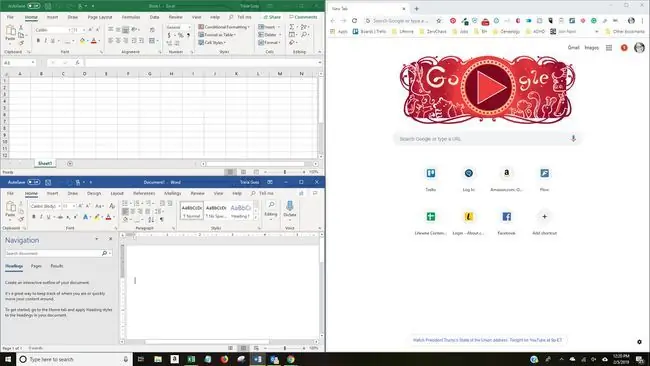
Tambah Kemahiran Cortana
Cortana ialah pembantu digital terbina dalam Windows 10. Walaupun pembantu maya boleh melakukan banyak perkara terus dari kotak, anda boleh menambah lebih banyak kemahiran Cortana untuk meningkatkan produktiviti anda:
-
Taip buku nota Cortana ke dalam kotak carian Windows dan pilih Buka Buku Nota Cortana.

Image -
Pilih Urus Kemahiran.

Image -
Pilih Temui Lebih Banyak Kemahiran. Tetingkap penyemak imbas akan dibuka dengan kemahiran yang anda boleh cari, semak imbas dan tambah.

Image
Tambah Kenalan pada Bar Tugas Anda Bersama Orang Saya
Ciri My People dalam Windows 10 membolehkan anda menambah tiga kenalan pada bar tugas anda. Anda boleh menggunakannya untuk berhubung dengan cepat melalui Skype atau e-mel. Untuk mula menggunakan My People, pilih ikon People pada bar tugas, pilih Get Started, dan kemudian ikut arahan pada skrin.
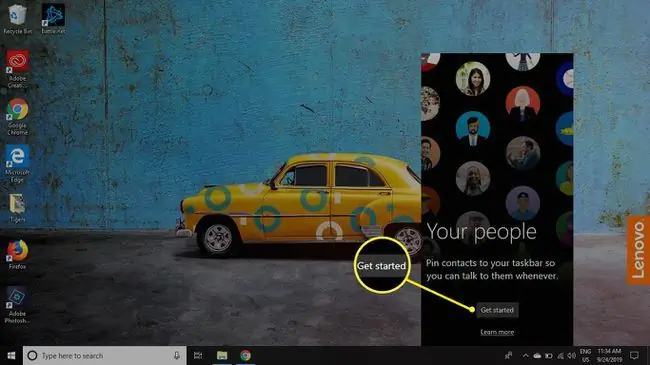
Cahaya Malam
Cahaya biru yang dipancarkan oleh peranti elektronik boleh menghalang anda daripada tertidur pada waktu malam. Windows 10 mempunyai ciri Lampu Malam terbina dalam yang membolehkan anda menjadualkan masa apabila skrin komputer anda bertukar kepada warna yang lebih hangat.
-
Buka Tetapan Windows anda dan pilih System.

Image -
Pilih Tetapan Cahaya Malam di bawah Paparan.

Image -
Pilih tetapan yang ingin anda gunakan di bawah Jadual.
Pilih Matahari terbenam hingga Matahari Terbit untuk ciri Lampu Malam menghidupkannya secara automatik pada waktu malam dan mematikannya pada waktu pagi.

Image - Apabila anda selesai, anda boleh menutup tetingkap dan tetapan akan berkuat kuasa secara automatik mengikut jadual yang anda tetapkan.






